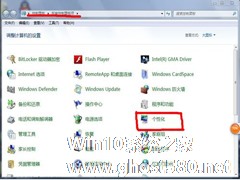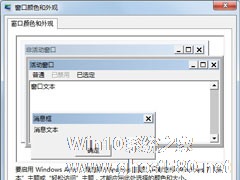-
Win7更改任务栏颜色的方法
- 时间:2024-05-18 17:33:12
大家好,今天Win10系统之家小编给大家分享「Win7更改任务栏颜色的方法」的知识,如果能碰巧解决你现在面临的问题,记得收藏本站或分享给你的好友们哟~,现在开始吧!
有些用户不喜欢Win7任务栏的颜色,想要换种自己喜欢的,该怎么做呢?现在小编就和大家一起分享修改Win7任务栏颜色的方法吧。
方法/步骤
首先打开“控制面板”,找到“个性化”,如下图所示

接上步骤,打开“个性化”,如下图,找到“窗口颜色”

3接上步骤,点开“窗口颜色”,在里面选择和设置不同的颜色浓度,可以配置你自己喜欢的色彩。ok。大功告成!

不喜欢Win7任务栏颜色的用户们,学会了这个修改的方法了吗?赶快去修改自己电脑的设置吧。
以上就是关于「Win7更改任务栏颜色的方法」的全部内容,本文讲解到这里啦,希望对大家有所帮助。如果你还想了解更多这方面的信息,记得收藏关注本站~
『*文章来♂自Win10系统之家,转载请联系!』
相关文章
-
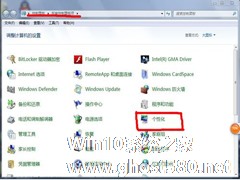
有些用户不喜欢Win7任务栏的颜色,想要换种自己喜欢的,该怎么做呢?现在小编就和大家一起分享修改Win7任务栏颜色的方法吧。
方法/步骤
首先打开“控制面板”,找到“个性化”,如下图所示
接上步骤,打开“个性化”,如下图,找到“窗口颜色”
3接上步骤,点开“窗口颜色 -
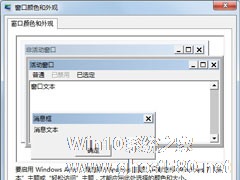
Win7系统如何更改任务栏颜色?Win7系统更改任务栏颜色的方法
相信大家都知道,Win7系统的任务栏颜色是可以自己更改的,如果一个颜色看久了,不喜欢了,想换就能换。那么,Win7系统如何更改任务栏颜色呢?下面,我们就一起往下看看Win7系统更改任务栏颜色的方法。
方法/步骤
1、首先要在桌面的任意的位置点击鼠标右键,然后在下拉菜单上面点击个性化;
2、点击个性化以后进入到个性化窗口,在窗口上面点击窗口颜色;
据了解,WIN7还增加了一个功能,你可以锁定到任务栏上的快捷方式,我们经常使用的软件,就变得很方便。我也特别喜欢WIN7提供这个功能,它可以改变我的习惯!那么如何使用这个新功能的Windows7.其实我们有更好的选择,这是程序在任务栏上的照片。
程序图标,将其拖动到任务栏,然后松开的软件图标出现在任务栏上,你可以看到,如果你要删除的图标,它可以直接拖动任务...

在Win7系统中,所有文本的背景颜色默认都是白色的,那能不能设置成我们自己喜爱的颜色呢?当然是可以的,下面就和小编一起看看设置的方法吧。
方法如下:
1、首先我们在桌面任意处单击鼠标右键,选择个性化;
2、然后选择窗口颜色;
3、然后选择高级外观设置;<imgsrc="http://www
- Win7教程
-
-
操作系统排行榜
更多>> -
- Ghost Win8.1 64位 老机精简专业版 V2023.02
- 【老机专用】Ghost Win8 32位 免费精简版 V2022.01
- 【致敬经典】Ghost Windows8 64位 免激活正式版 V2021.08
- 微软Windows8.1 32位专业版免激活 V2023.05
- Windows11 22H2 (22621.1778) X64 游戏美化版 V2023.06
- Windows11 22H2 (22621.1778) X64 专业精简版 V2023.06
- 笔记本专用 Ghost Win10 64位 专业激活版(适用各种品牌) V2022.08
- GHOST WIN8 X86 稳定专业版(免激活)V2022.07
- Windows8.1 64位 免费激活镜像文件 V2022.07
- Windows 8.1 64位 极速纯净版系统 V2022
-
Win7教程排行榜
更多>>
- 热门标签
-